Как да включите Galaxy Note 9 Edge Lightning Mode
съвети и трикове за Android / / August 05, 2021
В тази публикация ще ви разкажем как да включите Galaxy Note 9 Edge Lightning Mode. Нека ви дадем представа за функцията за осветяване на Edge на това устройство. Краят на приложенията показва петте най-често използвани приложения за бърз достъп. По същия начин Tasks edge ускорява нещата, като добавя преки пътища към приложенията, които най-често използвате с телефона си, като например правене на селфита, създаване на нови събития в календара или изпращане на текст. Крайният панел работи, когато устройството е в режим на готовност (не се използва). Можете да плъзнете пръста си по ръба, когато дисплеят е в режим на готовност, за да видите актуализациите на новините, прогнозата за времето и т.н.
Когато е обърната надолу, функцията за осветяване на ръбовете осветява крайния екран, когато получите каквото и да е обаждане, съобщение или известия. Можете да оцветите до пет контакта, които ще се появят в тези конкретни цветове, когато се свържат с вас и получите известието. Междувременно всички други обаждания или известия от други контакти ще се показват в неутралната ярка светлина.

Galaxy Note 9 е двойна SIM и бюджетен смартфон, който се предлага от август 2018 г. Това устройство парадира с 6,40-инчов сензорен дисплей с резолюция 1440 X 2960 пиксела. Той работи с Android 8.1 Oreo извън комплекта. Този телефон от Samsung работи на осемядрен процесор Qualcomm Snapdragon 845 с честота 1,7 GHz за САЩ, Латинска Америка и Китай, докато в европейския регион устройството ще пакетира чипсет Exynos 9810. Също така, това има 6/8 GB RAM в настройката. Този телефон има 128/512 GB вътрешна памет. В раздела за камерата Note 9 носи двойна камера от 12 MP всяка. 8 MP селфи стрелец се обединява от предната страна.
Как да включите Galaxy Note 9 Edge Lightning Mode
Ето как можете да включите и да използвате режима Edge Lighting на вашата бележка 9. Това е доста просто и много адаптивно. можете да следвате изображенията, за да го разберете по-добре.
Отиди до телефона Настройки> Дисплей> Екран на ръба. За да включите Lighting Edge, превключете опцията на Always On. Вижте изображението по-долу.
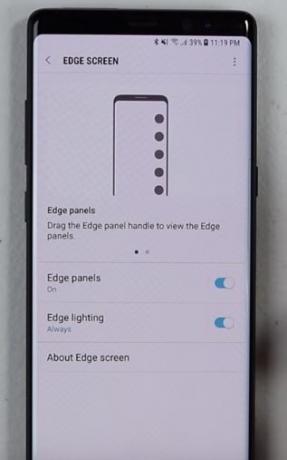
Потребителят всъщност може да реши и да персонализира, когато иска да покаже осветление на ръба. За да го направите, изберете опциите на радио бутона между Когато екранът е изключен, екранът е включен и винаги.

Можете да персонализирате кое приложение искате да показва в кой цвят, когато възникне каквото и да е известие. Той е достъпен в раздела Edge Lighting. Просто на Осветление на ръба> докоснете Управление на известията.
Можете да превключвате избора на вашето приложение от списъка с приложения (при включване на сивото ще се превърне в син цвят). Можете да видите как светва ръбът, ако се появи известие за това конкретно приложение.

За да зададете цвета за осветление Edge, за да следвате изображенията по-долу. Трябва да отидете на Edge Screen> Разширени настройки за да зададете цвета по ваш избор. Можете също така да видите цвета като предварителен преглед, който осветява вашите ръбови панели на Note 9. Според вашето желание можете също да управлявате прозрачността и ширината на ръба на осветлението.
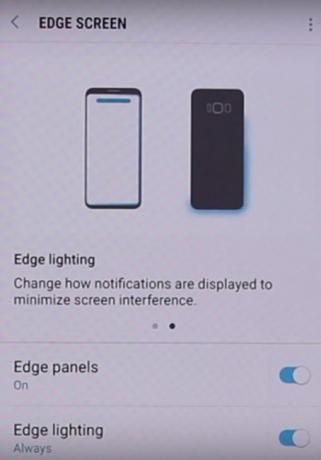
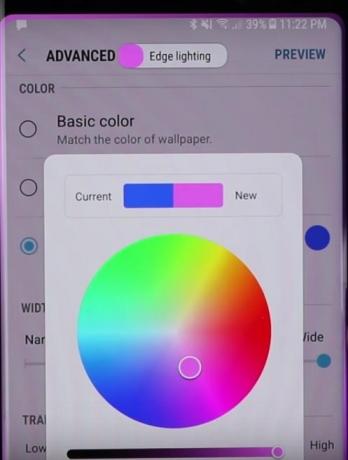
Има и още една чудесна функция, която Note 9 идва с която е бърз отговор с едно докосване на пулсомера. По-долу можете да видите изображението. Можете да редактирате незабавното съобщение и да го подготвите. Когато се появи някакво повикване и сте заети, просто докоснете монитора на сърдечния ритъм и съобщението ще бъде доставено на повикващия.
Забележка: Тази функция ще работи, когато телефонът се държи в режим на готовност с лице надолу. За достъп до Бърз отговор отидете в горния десен ъгъл в осветлението на ръба> Докоснете бутона с 3 точки, за да отворите Бърз отговор.
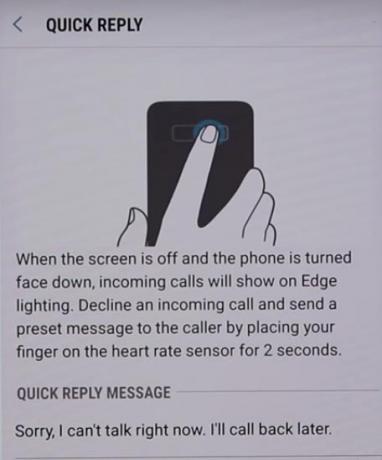
Може също да харесате плащане
- Как да подобрите живота на батерията на Samsung Galaxy Note 9
Това е, момчета. По този начин можете да осъществите достъп, да включите ръба на осветлението на Galaxy Note 9 и да го персонализирате според вашите изисквания. Надяваме се това ръководство да ви хареса.
Swayam е професионален технически блогър с магистърска степен по компютърни приложения и също има опит с разработването на Android. Той е убеден почитател на Android Android OS, Освен технологичните блогове, той обича да играе, да пътува и да свири / преподава китара.

![Как да инсталирам Stock ROM на Lenosed M5 [Фърмуер на Flash файл / Unbrick]](/f/3cba8bddc6cac0a84fc35610e0f7bb35.jpg?width=288&height=384)

![Как да влезете в режим на възстановяване на HiSense Infinity H11 Lite [Склад и по поръчка]](/f/1784c167ba2c19668410a02531e0fee2.jpg?width=288&height=384)